4 월 업데이트 2024: 우리의 최적화 도구를 사용하여 오류 메시지를 받지 않고 시스템 속도를 늦추십시오. 지금 다운로드 이 링크
- 다운로드 및 설치 여기에 수리 도구.
- 컴퓨터를 스캔하도록 합니다.
- 그러면 도구가 컴퓨터 수리.
Microsoft Security Essentials는 Windows 7 사용자에게 익숙해야합니다. 이 바이러스 백신 프리웨어는 Microsoft에서 개발 및 게시했습니다. 시스템의 간단한 사용자 인터페이스와 낮은 리소스 사용량을 활용하며 Windows 7 사용자에게 인기가 있습니다. 그러나 일부 사용자는 사용할 때 0xC000000D 오류가 발생할 수 있습니다. 마이크로 소프트 시큐리티 에센셜 이 소프트웨어 오류가 발생합니다. 때로는 블루 스크린의 경우처럼 시스템 오류가 발생할 수 있습니다.
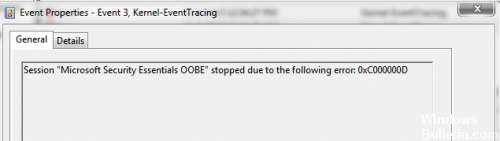
Microsoft Security Client OOBE 세션이 다음 오류로 인해 중단되었습니다. 0xC000000D.
컴퓨터 관리에서 Microsoft OOBE 보안 클라이언트를 사용하지 않도록 설정합니다.
Microsoft Security Essentials를 사용하여 다양한 위협으로부터 컴퓨터를 보호하기 때문에 Microsoft Security Essentials를 제거하지 않으려면 OOBE가 사용자를 보호하도록 설계되지 않았기 때문에 OOBE를 비활성화하면됩니다 (다른 서비스와 프로세스가이 프로세스를 지원함). OOBE는 Out-of-Box 경험을 의미하며 이미 설정 한 기본 매개 변수를 설정하는 것과 관련이 있습니다.
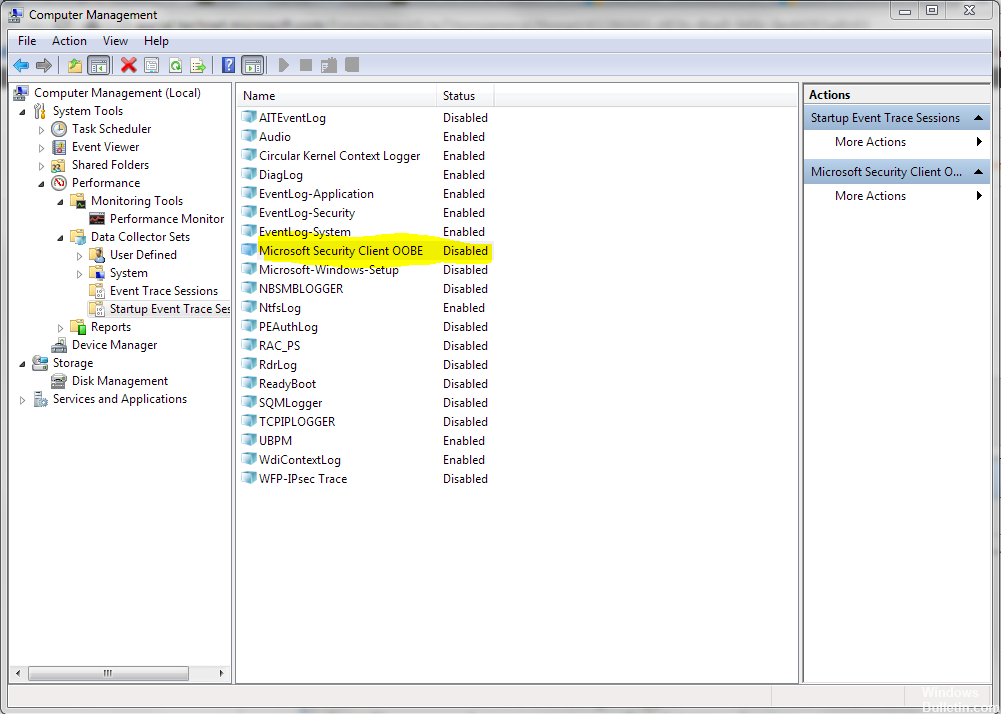
다음은 컴퓨터의 처음부터 컴퓨터 관리에서 Microsoft 보안 클라이언트 OOBE를 비활성화하는 방법에 대해 설명합니다.
2024년 XNUMX월 업데이트:
이제 이 도구를 사용하여 파일 손실 및 맬웨어로부터 보호하는 등 PC 문제를 방지할 수 있습니다. 또한 최대 성능을 위해 컴퓨터를 최적화하는 좋은 방법입니다. 이 프로그램은 Windows 시스템에서 발생할 수 있는 일반적인 오류를 쉽게 수정합니다. 손끝에 완벽한 솔루션이 있으면 몇 시간 동안 문제를 해결할 필요가 없습니다.
- 1 단계 : PC 수리 및 최적화 도구 다운로드 (Windows 10, 8, 7, XP, Vista - Microsoft Gold 인증).
- 2 단계 : "스캔 시작"PC 문제를 일으킬 수있는 Windows 레지스트리 문제를 찾으십시오.
- 3 단계 : "모두 고쳐주세요"모든 문제를 해결합니다.
- Windows 7 PC의 시작 메뉴를 클릭하고 오른쪽 창에서 컴퓨터 항목을 찾은 다음 마우스 오른쪽 단추로 클릭하고 관리 옵션을 선택하십시오. 계속하려면 관리자 권한이 필요합니다.
- Windows 10을 사용하는 경우 시작 메뉴 버튼을 마우스 오른쪽 버튼으로 클릭하고
- 컴퓨터 관리. 액세스 컴퓨터 관리 (로컬) >> 시스템 도구 >> 성능 >>
- 데이터 수집기 세트 >> 세션을 확장하고 이름 왼쪽에있는 화살표 아이콘을 클릭하여 이벤트 추적 세션을 시작합니다.
- Microsoft Security Client OOBE 항목을 마우스 오른쪽 단추로 클릭하고 속성 옵션을 굵게 선택하십시오. Properties 창에서 Session Trace 탭 페이지로 이동하여 Enabled 옵션을 비활성화하여 비활성화하십시오.
- 변경 사항을 수락하고 프로그램을 종료하십시오.
다음 절차를 수행하기 전에 서비스를 점검하여 이전에 삭제 된 서비스가 활성화되어 있지 않은지 확인하십시오. 많은 유틸리티 소프트웨어 프로그램은 제거하기가 매우 힘듭니다.
숨겨진 장치를 표시하려면,
- 내 컴퓨터를 마우스 오른쪽 단추로 클릭하고 속성을 선택합니다.
- 고급 탭을 클릭하십시오.
- 환경 변수를 클릭하십시오.
- 낮은 환경 변수 (시스템 변수) 창에서 새로 만들기를 클릭하십시오.
- 변수 이름에 devmgr_show_nopresent_devices를 입력하십시오.
- 변수 값으로 1를 입력하십시오.
- 확인을 클릭하십시오. 컴퓨터를 닫으려면 확인을 클릭하십시오.
- 장치 관리자를 열고 표시를 클릭한 다음 메뉴에서 숨겨진 장치 표시를 선택합니다. 대부분의 고아는 비 플러그 앤 플레이 드라이버에 있으며 아이콘은 회색으로 표시됩니다. 회색으로 표시된 드라이버를 마우스 오른쪽 버튼으로 클릭하고 제거를 클릭할 수 있습니다.
회색으로 표시되지 않은 일부 드라이버 (예 : AVG, Symantec 및 기타)도 필요하지 않습니다. 이것들은 제거되어야합니다.
EppOobe.etl 파일 삭제
EppOobe.etl은 Window Security Essentials가 설치된 경우 자동으로 생성되는 현재 실행중인 파일입니다. 많은 사용자에게이 파일을 삭제하면 0xC000000D 오류를 해결할 수 있습니다.
컴퓨터 : C : \ ProgramData \ Microsoft \ Microsoft \ Microsoft Security Client \ Support에서 다음 경로로 이동하십시오.
그런 다음 EppOove.etl 파일을 삭제하고 컴퓨터를 다시 시작하여 문제가 해결되었는지 확인하십시오.
작업 관리자에서 Microsoft 보안 클라이언트 프로세스 (msseces.exe) 종료
Microsoft Security Client 프로그램이 갑자기 작동하지 않는 이유 중 하나는 프로세스가 손상 될 수 있다는 것입니다. 시스템을 다시 시작하고 도움이되는지 확인하십시오. 작업 관리자에서 Microsoft 보안 클라이언트 프로세스가 완료되지 않은 경우
1] CTRL + ALT + ENTF를 누르고 옵션에서 작업 관리자를 선택하십시오.
2] 프로세스 목록에서 msseces.exe 프로세스를 검색하십시오. 마우스 오른쪽 버튼을 클릭하고 프로세스 완료를 선택하십시오.
3] 이제 시스템을 재부팅하고 문제가 지속되는지 확인하십시오.
https://stackoverflow.com/questions/9716258/session-microsoft-security-client-oobe-stopped
전문가 팁 : 이 복구 도구는 리포지토리를 검색하고 이러한 방법이 효과가 없는 경우 손상되거나 누락된 파일을 교체합니다. 문제가 시스템 손상으로 인한 대부분의 경우에 잘 작동합니다. 또한 이 도구는 시스템을 최적화하여 성능을 최대화합니다. 그것은에 의해 다운로드 할 수 있습니다 여기를 클릭

CCNA, 웹 개발자, PC 문제 해결사
저는 컴퓨터 애호가이자 실습 IT 전문가입니다. 컴퓨터 프로그래밍, 하드웨어 문제 해결 및 수리 분야에서 수년간의 경험을 갖고 있습니다. 저는 웹 개발과 데이터베이스 디자인 전문입니다. 네트워크 디자인 및 문제 해결을위한 CCNA 인증도 받았습니다.

